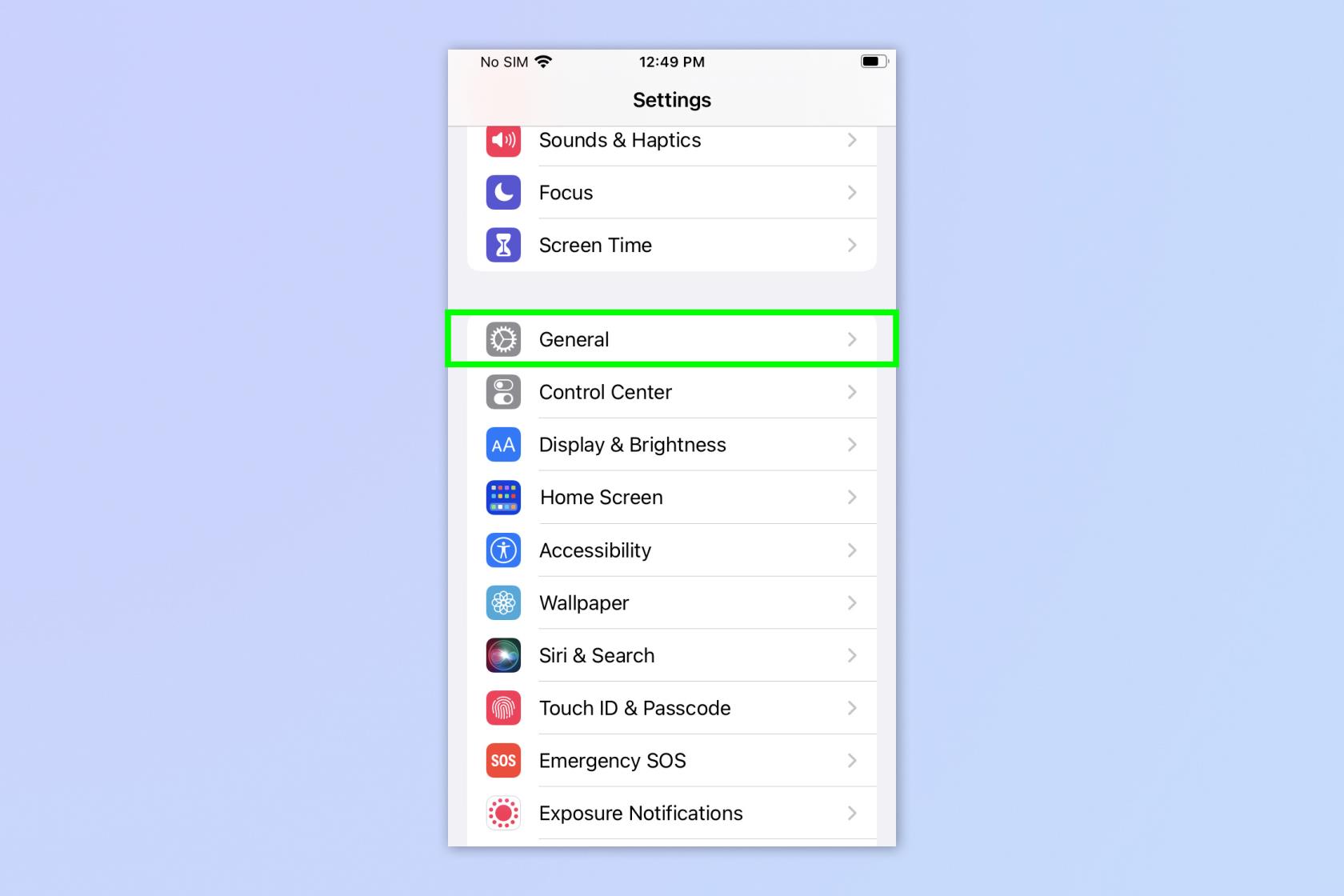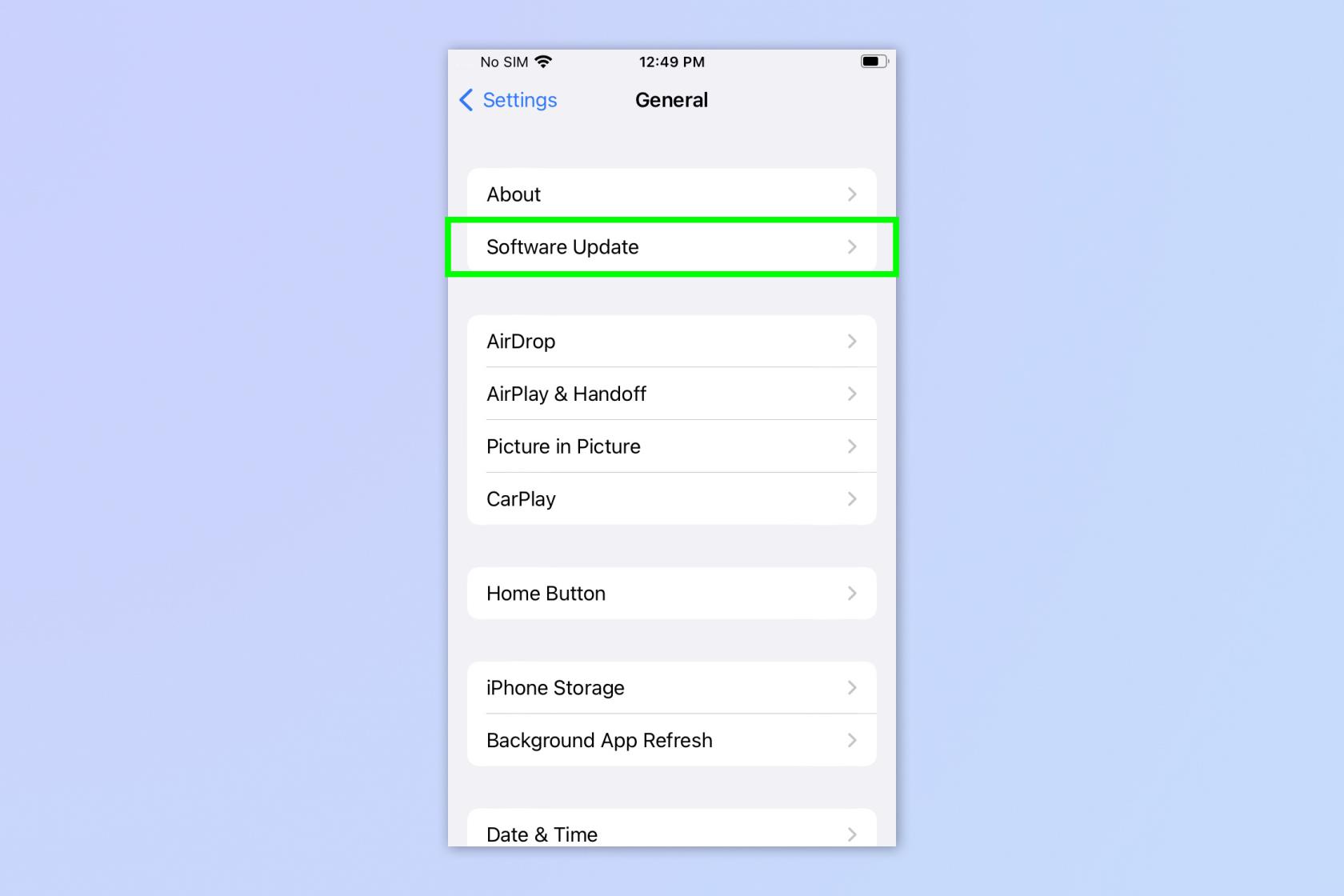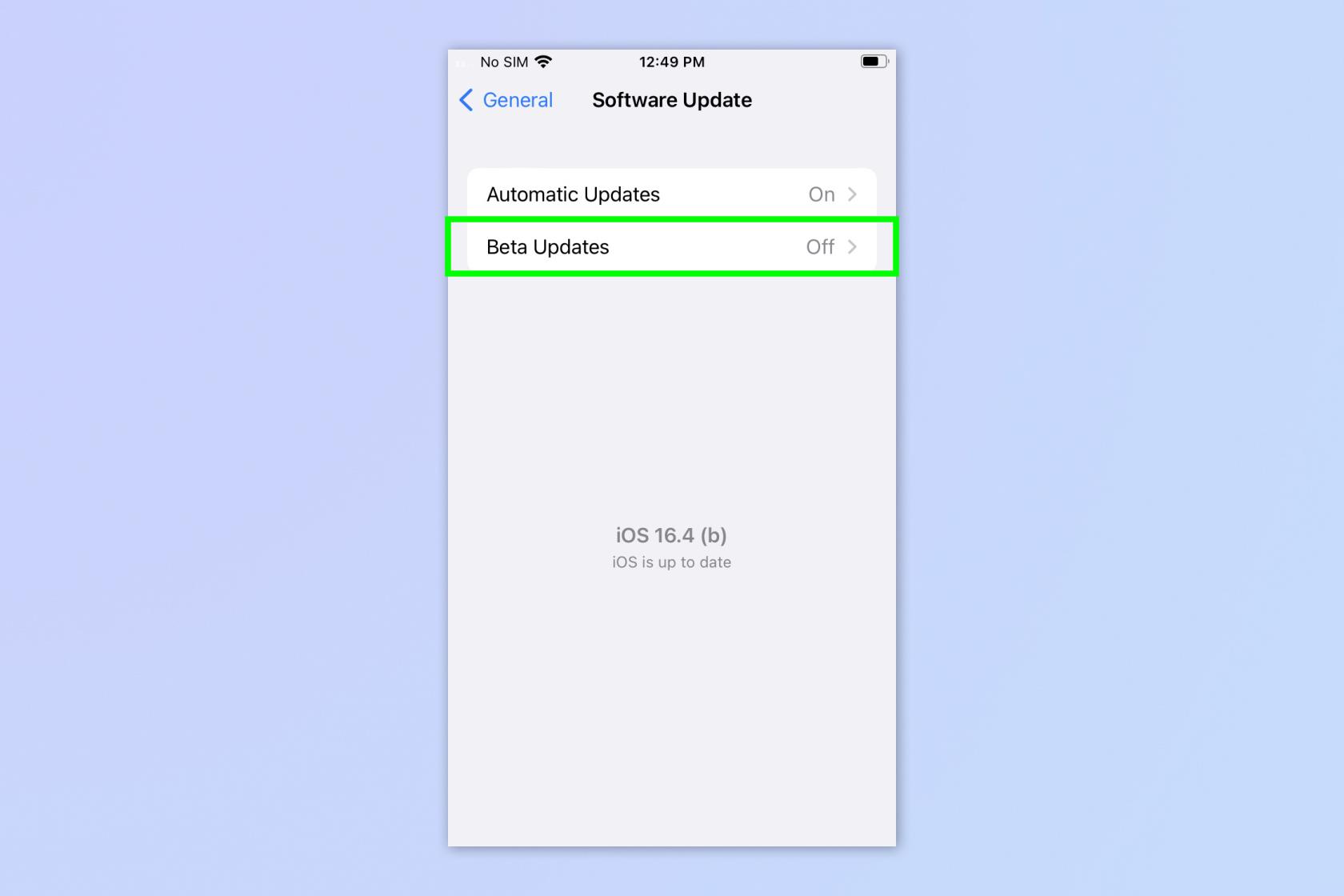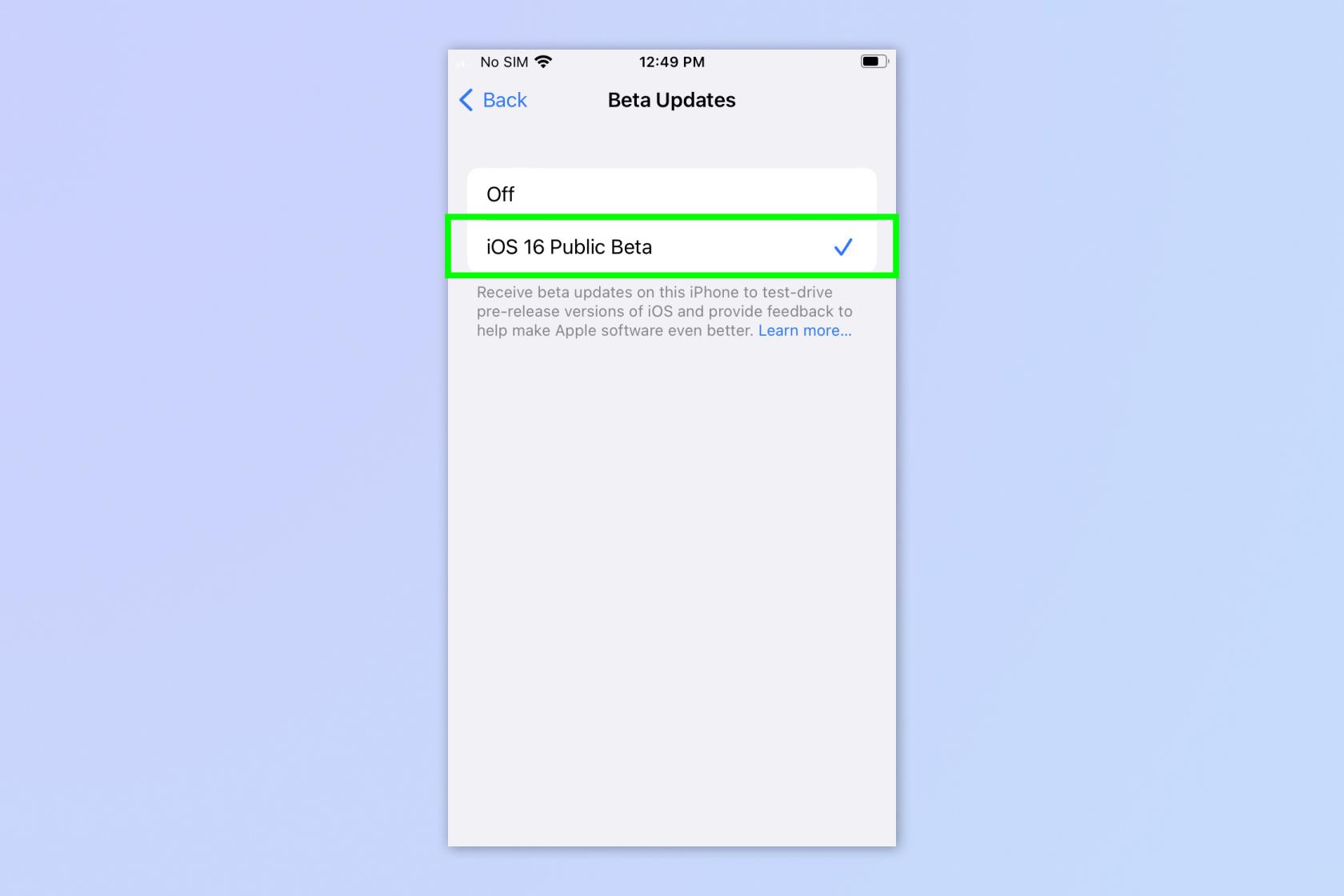Wenn Sie ein öffentlicher Beta-Benutzer von iOS sind, werden Sie sich über den neuen vereinfachten Prozess freuen, den Apple für die Installation von iOS- und iPadOS-Betafunktionen einführt. Wenn es früher an der Zeit war, eine öffentliche iOS-Beta herunterzuladen, mussten Sie zunächst über einen mobilen Browser ein Beta-Konfigurationsprofil auf Ihr Gerät herunterladen, das Sie dann installierten.
Es war zwar nicht gerade schwierig, aber ziemlich fummelig. Glücklicherweise können Sie ab iOS 16.4 und iPadOS 16.4 Beta-Updates wie ein normales Betriebssystem-Update über Ihr allgemeines Update-Menü installieren.
Dies macht die Arbeit für öffentliche Betatester viel einfacher – egal, ob Sie von der Technik leben, wie wir hier in unserem Leitfaden, oder ob Sie nur ein iPhone-Power-User sind, der daran interessiert ist, die neuesten iOS-Funktionen zu erleben, sobald sie verfügbar sind.
Sie müssen lediglich die folgenden Schritte ausführen, um zu erfahren, wie Sie Beta-Updates auf dem iPhone aktivieren.
So aktivieren Sie Beta-Updates auf iPhone und iPad
Um Beta-Updates zu erhalten, müssen Sie zunächst beim Beta-Softwareprogramm von Apple registriert sein. Wie das geht, zeigen wir Ihnen in unserem Tutorial zum Download der iOS 16 Public Beta .
Die folgenden Schritte werden auf einem iPhone ausgeführt, auf einem iPad sind sie jedoch identisch.
1. Gehen Sie zu Einstellungen > Allgemein
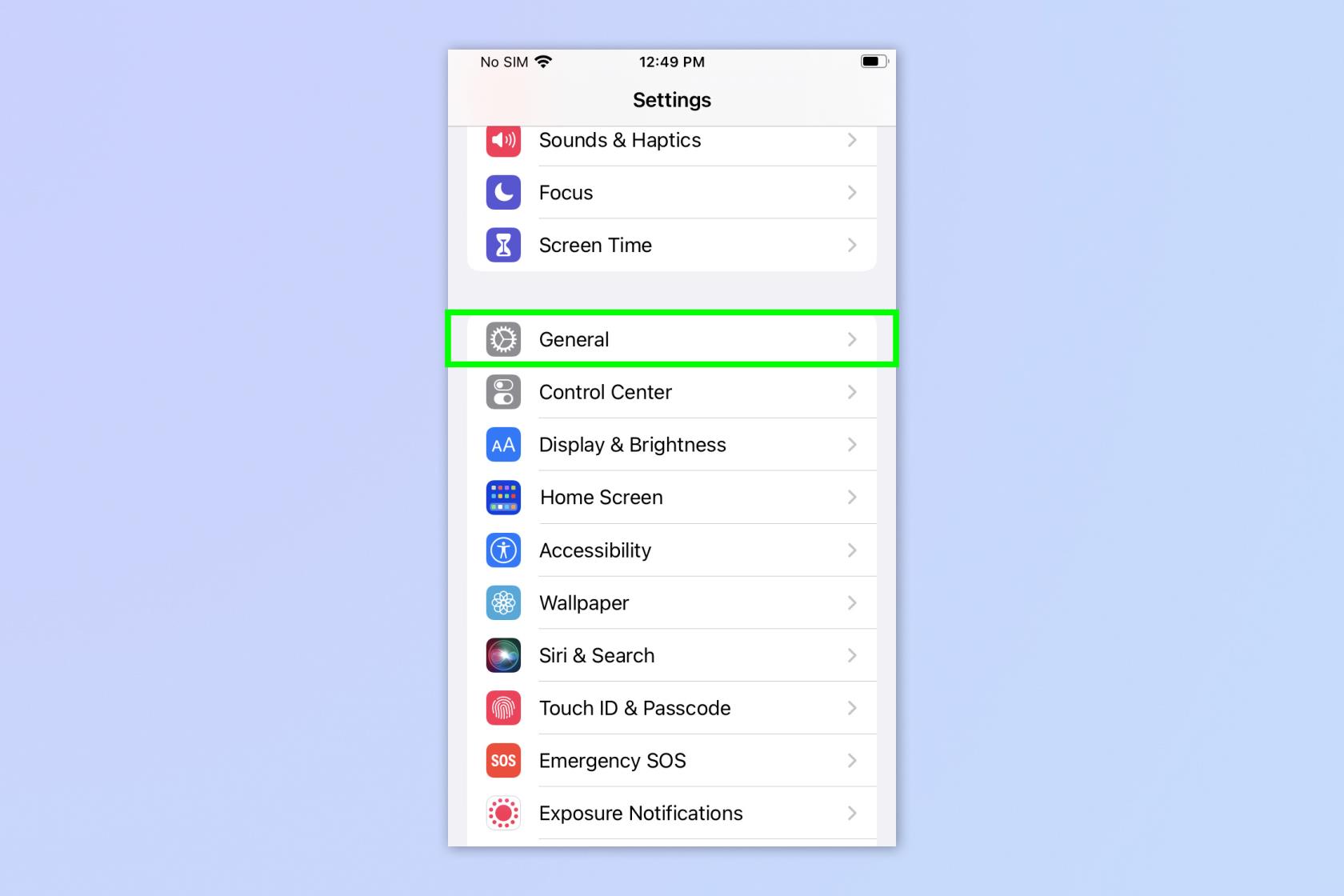
(Bild: © Future)
Öffnen Sie die App „Einstellungen“ und tippen Sie auf „Allgemein“ .
2. Tippen Sie auf Software-Update
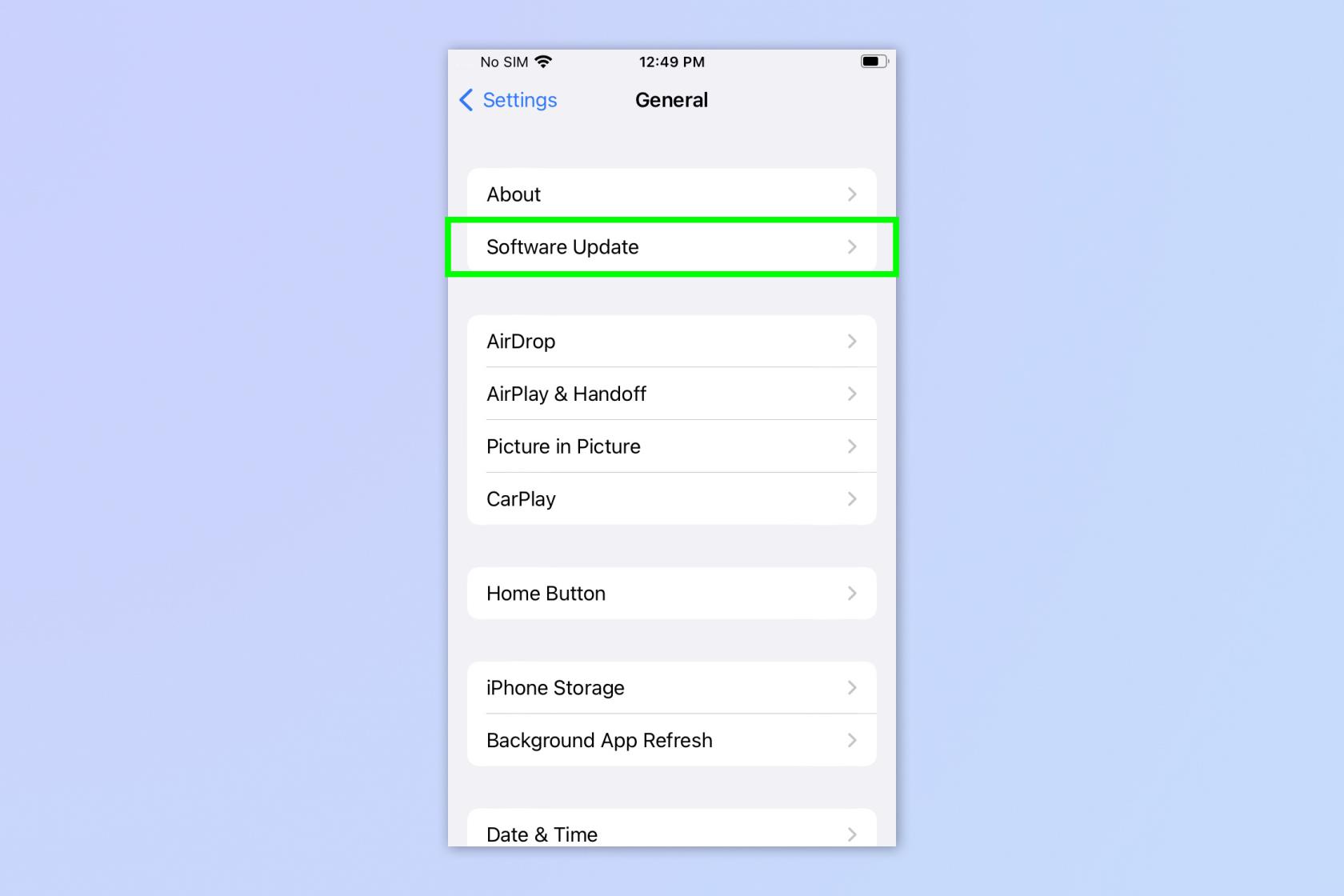
(Bild: © Future)
Tippen Sie im Menü „Allgemein“ auf „Software-Update“ .
3. Tippen Sie auf Beta-Updates
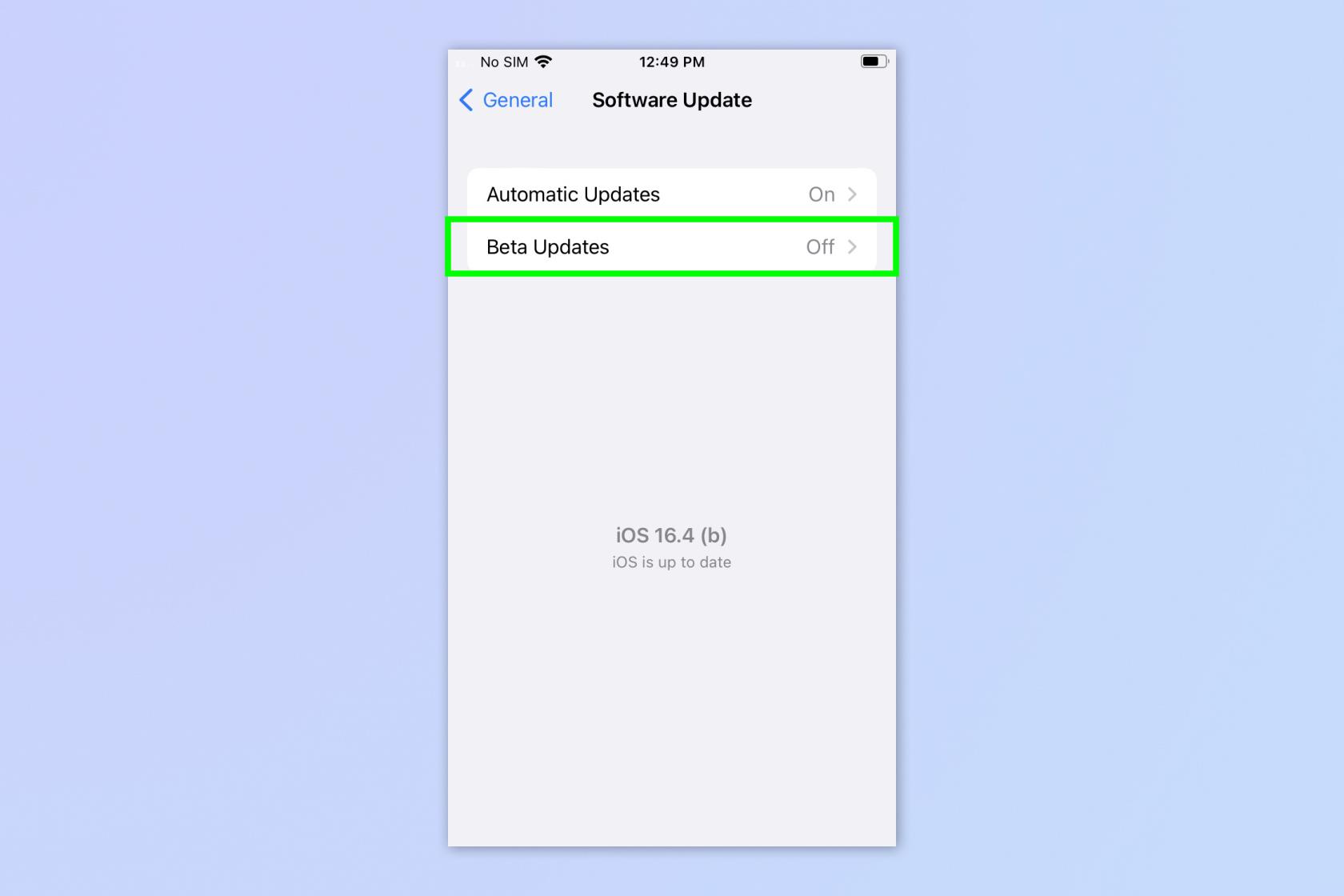
(Bild: © Future)
Tippen Sie im Menü „Software-Updates“ auf „Beta-Updates“ .
4. Tippen Sie auf die öffentliche iOS-Beta
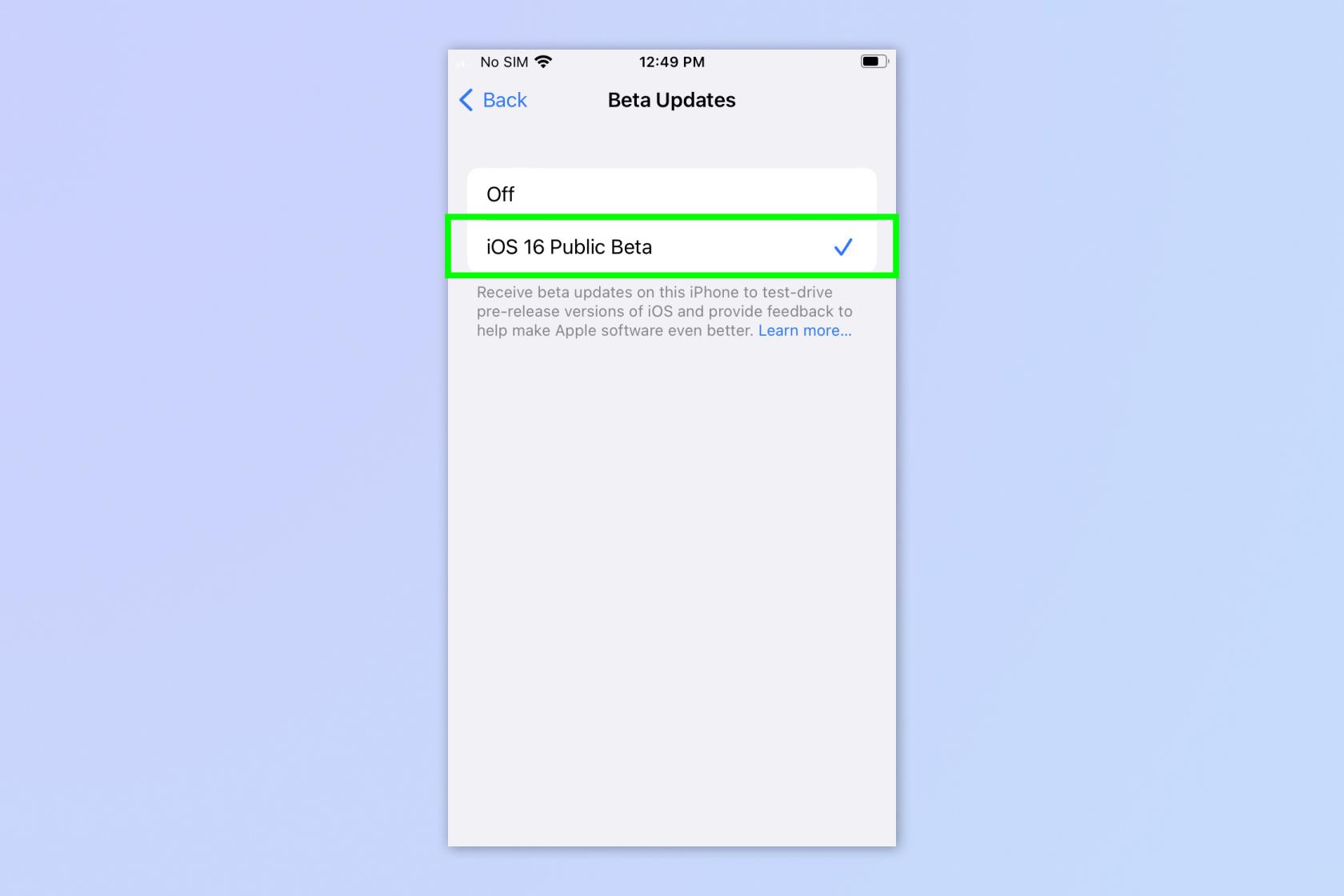
(Bild: © Future)
Tippen Sie nun auf „Öffentliche Beta von iOS [X]“, um festzulegen, dass Beta-Updates direkt auf Ihr iPhone oder iPad übertragen werden.
Da haben Sie es – Sie sehen jetzt iOS- und iPadOS-Beta-Updates, die direkt auf Ihr Gerät übertragen werden, sodass Sie keine Konfigurationsprofile herunterladen müssen.
Wenn Sie weitere iPhone-Tutorials lesen möchten, beginnen Sie mit unseren Anleitungen zum Löschen des Arbeitsspeichers auf dem iPhone , zum Löschen mehrerer Kontakte auf dem iPhone und zum Übertragen von Daten von iPhone zu iPhone . Keine Lust mehr auf Werbung? Erfahren Sie, wie Sie mit dem iOS Safari Reader Werbung auf dem iPhone blockieren . Unser Funktionsleitfaden für iOS 16 enthält eine Reihe von Tipps und Tricks zu den neuesten Funktionen, die mit dieser Version der iPhone-Software von Apple eingeführt wurden. Und wenn Sie das Hintergrundbildsystem von iOS 16 verwirrend finden, machen Sie sich keine Sorgen: Wir zeigen Ihnen, wie Sie Hintergrundbilder auf dem iPhone löschen .
Als nächstes erfahren Sie , wie Sie Spiele in iOS-Nachrichten spielen .